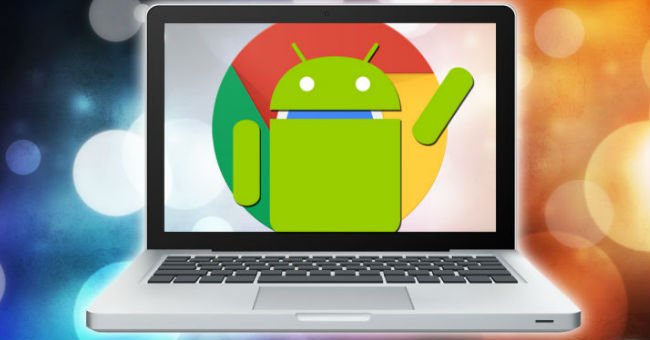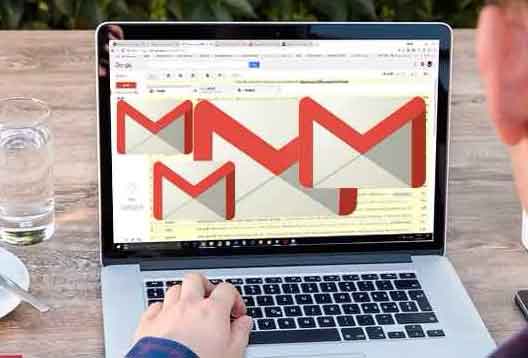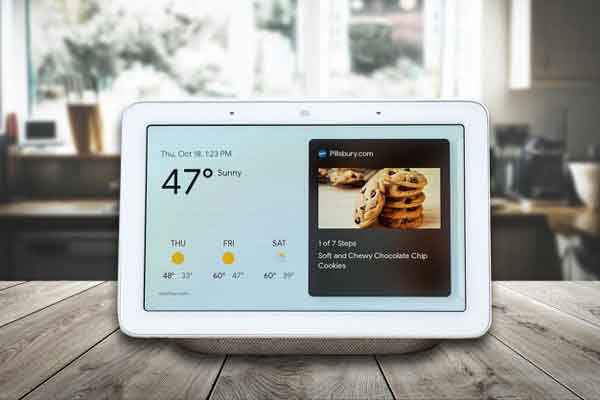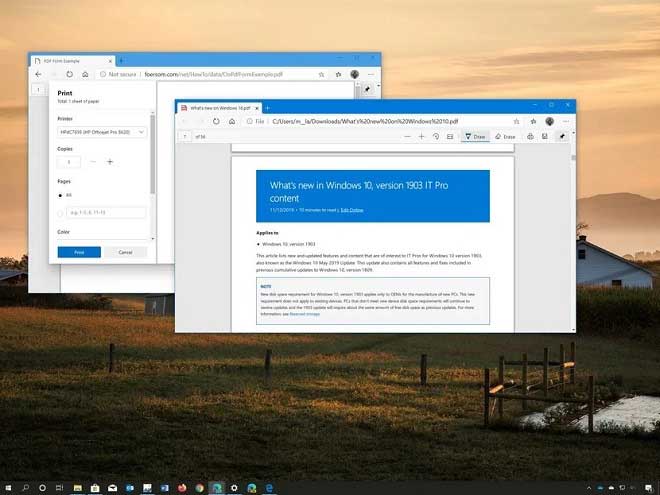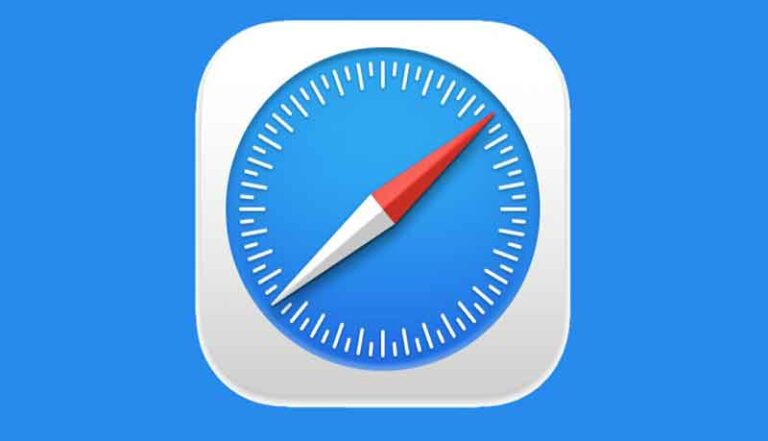Белый экран на айфоне: что это и как исправить

IPhone – чрезвычайно надежное устройство, но даже у лучших смартфонов время от времени могут возникать проблемы. Если вы видите ярко-белый дисплей на своем iPhone без значков или приложений, отображаемых на экране, вы можете столкнуться с ужасным белым экраном смерти iPhone.
Как бы страшно это ни звучало, это не проблема, поэтому вам не нужно выходить, чтобы купить новый. С правильными шагами и решениями вы можете исправить белый экран iPhone.
Что вызывает белый экран смерти iPhone?
Белый экран смерти iPhone появляется, когда устройство зависает из-за сбоя программного и аппаратного обеспечения. Например, после сильного падения или попадания в воду, которое приводит к отказу аппаратного компонента, такого как ослабленный или сломанный кабель или программная ошибка из-за сбоя обновления приложения или операционной системы.
Иногда даже низкий заряд батареи может привести к остановке всех функций системы, и экран вашего iPhone гаснет или остается пустым.
Вы также можете увидеть белый экран iPhone, когда пытаетесь сделать джейлбрейк телефона, но операция не удалась. Точно так же, если ваш iPhone старый или активно использовался, на телефоне могут появиться горизонтальные или вертикальные белые линии, сигнализирующие о том, что устройство необходимо заменить.
И последнее, но не менее важное: поврежденная SD-карта (память) или поврежденные файлы в памяти могут привести к тому, что экран вашего iPhone станет пустым, или вы можете увидеть зависший дисплей, на котором отображается только логотип Apple.
Как исправить зависание iPhone на белом экране
Какой бы ни была причина проблемы, вы можете исправить ее, выполнив несколько шагов по устранению неполадок.
1. Отключите настройки увеличения.
Прежде чем пытаться выполнить другие действия по устранению неполадок, чтобы исправить белый экран смерти iPhone, проверьте, не включили ли вы случайно увеличение экрана. Возможно, вы увеличили масштаб документа или изображения, из-за чего создается впечатление, что у вашего iPhone возникла проблема.
Чтобы исправить это, попробуйте коснуться тремя пальцами, чтобы увидеть, увеличен ли экран. Это должно вернуть экран к нормальному виду. Если это так, выполните следующие действия, чтобы отключить настройки увеличения на вашем iPhone.
- Откройте Настройки> Общие.
- Затем нажмите «Универсальный доступ»> «Масштаб», а затем нажмите «Отключить», чтобы отключить увеличение.
2. Аппаратный сброс iPhone
Если вы все еще видите белый экран смерти iPhone, а ваше устройство не реагирует на нажатия, попробуйте выполнить полный сброс. В восстановить айфон он также сотрет часть памяти, но вы не потеряете никаких данных, как если бы вы сделали сброс настроек до заводских.
- Чтобы выполнить полный сброс настроек iPhone (iPhone 6 или новее), одновременно нажмите и удерживайте кнопки «Домой» и «Режим ожидания / Пробуждение». для iPhone 7 нажмите и удерживайте кнопки уменьшения громкости и сна / пробуждения.
- Когда экран мигает и вы видите логотип Apple, отпустите кнопки и дайте устройству нормально загрузиться.
Примечание. Для iPhone 8 или более новых моделей нажмите кнопку увеличения громкости и отпустите ее, затем нажмите кнопку уменьшения громкости и отпустите. Нажмите и удерживайте боковую кнопку (режим сна / пробуждение), пока iPhone не перезагрузится, и отпустите кнопку, когда на экране появится логотип Apple.
3. Переведите iPhone в режим восстановления
Если после аппаратного сброса вы все еще видите белый экран смерти, переведите iPhone в режим восстановления и восстановите его из резервной копии.
Режим восстановления помогает устранить проблемы с программным обеспечением на вашем iPhone, чтобы вы могли переустановить операционную систему и восстановить данные из резервной копии.
- Для этого убедитесь, что у вас есть компьютер с iTunes, а затем выключите iPhone.
- Подключите кабель синхронизации к телефону (не к компьютеру). Если у вас более старый iPhone (6 или старше), нажмите и удерживайте кнопку «Домой» и подключите кабель к компьютеру, а для iPhone 7 удерживайте кнопку уменьшения громкости при подключении телефона к компьютеру. На iPhone 8 или более новых моделях нажмите и удерживайте боковую кнопку (режим сна / пробуждение) при подключении кабеля к компьютеру.
- Удерживая кнопку на вашем iPhone, появится экран режима восстановления. Если экран вашего iPhone становится черным, вы находитесь в режиме восстановления и можете следовать инструкциям на экране, чтобы восстановить устройство из резервной копии или обновить iOS.
- Нажмите «Восстановить», чтобы восстановить iPhone из резервной копии.
4. Переведите iPhone в режим DFU.
Режим обновления прошивки устройства, также известный как режим DFU, позволяет включить iPhone и решить проблему с программным обеспечением без загрузки операционной системы. Таким образом, вы можете внести изменения или переустановить iOS. Это может показаться более сложным, но он более мощный, чем режим восстановления.
Чтобы перевести iPhone в режим DFU, подключите устройство к компьютеру и откройте iTunes.
- Выключите телефон и одновременно нажмите и удерживайте кнопку «Режим ожидания / Питание + Домой» (iPhone 6 или более ранней версии) или Боковую кнопку + кнопку громкости (iPhone 7 или новее) в течение примерно 10 секунд.
Примечание. Если при удерживании кнопок появляется логотип Apple, это означает, что вы удерживали его слишком долго, поэтому вам придется повторить этот шаг.
- Через 10 секунд отпустите кнопку сна / питания или боковую кнопку и продолжайте удерживать кнопку громкости. Если вы видите логотип iTunes, вам придется начать все сначала, но если экран вашего iPhone станет черным, вы находитесь в режиме DFU.
- Следуйте инструкциям на экране в iTunes, чтобы завершить процесс и проверить, вернулся ли экран вашего iPhone в нормальное состояние.
5. Обратитесь в службу поддержки Apple.
Если после попытки всех вышеперечисленных исправлений вы все еще видите белый экран смерти на вашем iPhone, возможно, вам придется передать проблему профессионалам. Контакт Служба поддержки Apple по телефону или электронной почте либо обратитесь за помощью в ближайший бар Genius.
Советы по предотвращению зависания iPhone на белом экране
Иногда лучше предотвратить проблему до того, как она возникнет, чем тратить время и силы на ее устранение. Вот несколько советов, которые вы можете использовать, чтобы избежать повторного появления белого экрана iPhone.
- Держите iPhone подальше от пыльных помещений, влажных сред и воздействия окружающей среды.
- Получите защитный чехол для iPhone и защитную пленку для экрана, чтобы смягчить удары при сильных падениях и проникновении воды. Защитные аксессуары также помогут продлить срок службы телефона, уменьшив вероятность повреждения оборудования.
- Остерегайтесь перегрева из-за дополнительной нагрузки на аппаратные ресурсы вашего iPhone, включая аккумулятор. Время от времени выключайте телефон, чтобы дать ему перерыв.
- Как звонить через Wi-Fi на iPhone
Сделайте свой iPhone снова функциональным
Мы надеемся, что одно из этих решений сработало для вас. Если белый экран смерти не исчезнет, не стесняйтесь записаться на прием и посетить ближайший магазин Apple Store. Кроме того, вы можете купить новый телефон, если позволяет ваш бюджет.